EasyPix DVC-527 HD User Manual

user manual

1. Parts of the camcorder
1:Zoom switch
2:Capture /voice record button
3:Power button
4:Power LED
5:Video record mode
6:Charging LED
7:Mode dial
8:AV out jack
9:Earphone jack
10:DC in jack
11:USB Jack
12:HDMI jack
13 : Display button
14:Speaker
15:LCD screen
16:Menu button
1
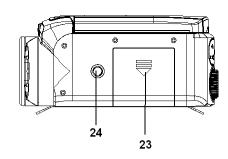
17:Joystick/ OK button
18:Delete/ Flash button
19:Compensating LED
20:Flash strobe
21:Microphone
22:Lens
23:Battery cover
24:Tripod socket
2

2. Preparing for using
Installing the Battery
1.Slide the battery cover.
2.Place the accessory lithium-ion battery into the compartment. Note that the metallic contacts must be aligned with the contacts in the compartment.
3.After the battery is properly installed, replace the battery cover.
Charging the battery
Please charge the battery at least 8 hours for first time use.
3

a)Power OFF; connect the camcorder to a PC by the attached USB cable.
b)Charging starts when charging LED turns BLUE. The charge indicator light turns OFF when charging is completed.
c)Disconnect the camcorder.
Inserting the Memory Card
This camcorder has an internal memory, it can only record a few pictures or movie clips. If you want record more you have to use a SD or MMC card. Turn off the camcorder before inserting or removing the memory card. Be sure to orient the card correctly when inserting it.
Never try to force the memory card into the slot when you feel resistance. The memory card has a write protect switch, which used to protect data from accidental deletion. Therefore, whenever you want to record, format or delete files in the SD card, disable the write protection beforehand.
4
1.Turn off the camcorder.
2.Slide the battery cover and then you will see the SD card slot.
3.Insert the memory card as illustrated.
4.Close the battery cover.
•To release the memory card press the edge of the card gently.
3. Using this camcorder
Turning the Camcorder On and Off
1.Open the LCD panel to power on the camcorder and close the L CD panel to turn off the camcorder.
2.You can also press the POWER button to turn on the camcorder and
press it again to turn the camcorder off.
To save battery power, the LCD monitor automatically turns off 30 seconds after the last control accessed (factory-preset setting). Press any button other than the power button to turn on the LCD monitor. After the power
5
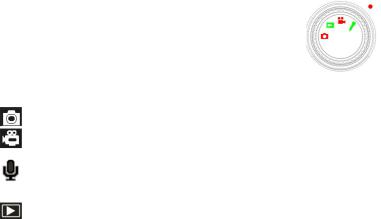
saving function has been active for the set time, the power will turn off completely. Press the Power button to power the camera back on. You can change the power-off time by setting the function [Auto off] in the Setup menu.
Change the record mode
There are four record modes in this camcorder. Rotate the mode dial to set the camcorder to different mode.
Display |
Title |
Description |
|
Capture mode |
For taking still photos. |
|
|
|
|
Video mode |
For recording movie clips. |
|
|
|
|
Audio mode |
For recording audio files. |
|
|
|
|
Playback mode |
For playback record files. |
|
|
|
6
Recording a video clip
1: Turn on the camcorder and set the camcorder to video record mode
(  ).
).
2: Zooming:
Moving the Zoom switch rightward or leftward to zoom in or zoom out the screen. The value of magnification level appears on the LCD monitor.
3:Press the VIDEO RECORD button to start recording.
4:Press the VIDEO RECORD again to end the recording. If the memory is
full the video camera will stop recording automatically.
•On the upper of the LCD monitor displays the recorded time.
•When the light is insufficient press the FLASH/DELETE button to turn on the compensating LED and when the light is enough press the FLASH/DELETE button to turn off the compensating LED.
Taking still images
1.Set the camcorder to capture mode, the icon  appears on the LCD
appears on the LCD
7
screen.
2.Zooming: Moving the Zoom switch rightward or leftward to zoom in or zoom out the screen. The value of magnification level appears on the LCD monitor.
3.Hold the camcorder steady and then press the CAPTURE/VIOCE RECORD button down to take a picture.
Recording audio
1:Turn the camcorder on and set it to audio record mode.
2:Press the CAPTURE/VIOCE RECORD button to start recording.
3:Press the CAPTURE/VIOCE RECORD again to end the recording. If the memory is full the video camera will stop recording automatically.
•On the center of the LCD monitor displays the recorded time.
•There is no menu in audio record mode.
8
5.Playback
Playing back movie clips
1:Set the camcorder to playback mode.
2:Push the joystick leftward or rightward to select the movie clips you want to playback.
3:Press the VIDEO RECORD button to start playing. Press the OK button
to pause it and press it again to continue. Push the joystick rightward to fast forward and push the joystick leftward to back forward.
4: Push the joystick upward or downward to adjust the volume.
Playback still image
1:Set the camcorder to playback mode.
The latest recorded file appears on the LCD screen. If there are no images stored, a message [No Image] appears.
2:Push the joystick leftward or rightward to preview the previous or next image.
9
3:Zooming:
Moving the ZOOM switch leftward or rightward to zoom in or zoom out the image. When the picture is enlarged you can push the joystick upward/downward/Leftward/Rightward to browse the details of the image.
Playing back audio files
1:Set the camcorder to playback mode.
2:Push the joystick leftward or rightward to select the audio file you want to playback.
3:Press the CAPTURE/VIOCE RECORD button to start playing and press
it again to end the playing. Press the OK button to pause it and press it again to continue.
10
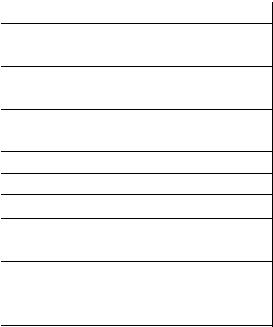
9. Technical Specifications
Sensor |
5MegaPixels CMOS, |
Display |
2.7 " TFT Color LCD |
Focus range |
Standard:80cm ~ infinity |
Aperture |
F3.2, f=7.36mm |
Shutter |
Electronic Shutter: |
Resolution |
StillImage:12M;8M;5M;3M; 0.3M; |
|
Video:1280x720, 720x480. |
Sensitivity |
Auto |
White balance |
Auto / Daylight / Tungsten / Fluoresce / Cloudy |
Exposure control |
-2EV to +2EV in 0.5 step |
|
|
Burst |
Included |
Photo effect |
Color/Sepia/Monochrome |
Self-timer |
10/ 20 sec. |
Storage |
32 MB internal memory |
|
External memory: SD / MMC |
|
|
11
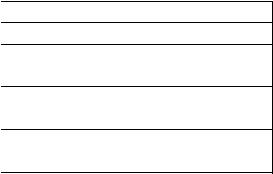
TV system |
NTSC / PAL |
Power Supply |
Lithium-ion battery |
Ambient |
Operating: 0° C to 40° C |
temperature |
Storage: -20 to 60° C |
Microphone |
Built-in |
Speaker |
Built-in |
Dimension |
128X62X59 (mm) |
Weight |
Camera Body w/o battery: Approx. 220g |
|
|
12

Bedienungsanleitung
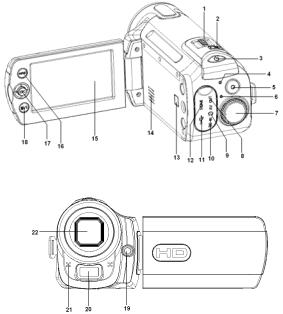
1. Aufbau des Camcorders
1:Zoomschalter
2:Auslöser/ Sprachaufnahme-Taste
3:Power (Ein/Aus)-Taste
4:Betriebsanzeige LED
5:Video-Aufnahmemodus
6:Lade-LED
7:Modusauswahlrad
8:AV-Ausgangsbuchse
9:Kopfhörerbuchse
10:DC-IN Eingangsbuchse
11:USB-Buchse
12:HDMI-Buchse
13 : Anzeigetaste
14:Lautsprecher
15:LCD-Bildschirm
1
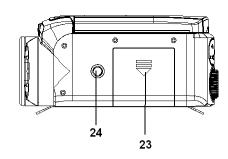
16: Menütaste 17:Joystick/ OK-Taste
18:Lösch-/Blitz-Taste
19:Kompensations-LED
20:Blitzlicht
21:Mikrofon
22:Objektiv
23:Batteriefachdeckel
24:Stativgewinde
2

2. Vorbereitung zur Inbetriebnahme
Einlegen der Batterie
1.Öffnen Sie den Batteriefachdeckel durch Schieben.
2.Setzen Sie den Li-Ion-Akku in das Batteriefach ein. Beachten Sie, dass die Metallkontakte mit den Kontakten im Batteriefach ausgerichtet werden müssen.
3.Nachdem die Batterie richtig installiert wurde, setzen Sie den Deckel wieder auf das Batteriefach.
3

Laden der Batterie
Bitte laden Sie die Batterie für die erste Inbetriebnahme mindestens 8 Stunden auf.
a)Ausschalten und den Camcorder mit dem mitgelieferten USB-Kabel an einen PC anschließen.
b)Der Ladevorgang beginnt, wenn die Lade-LED BLAU aufleuchtet.
Die Ladeanzeige erlischt, wenn der Ladevorgang abgeschlossen ist.
c)Stecken Sie den Camcorder ab.
Einsetzen der Speicherkarte
Dieser Camcorder verfügt über einen internen Speicher, er kann nur ein paar Bilder oder Videoclips aufnehmen. Wenn Sie mehr aufnehmen möchten, müssen Sie eine SDoder MMC-Karte benutzen. Schalten Sie den Camcorder vor dem Einsetzen oder Entfernen der
4
Speicherkarte aus. Bitte achten Sie beim Einsetzen der Karte auf die korrekte Ausrichtung. Schieben Sie die Speicherkarte niemals mit Gewalt in den Schlitz, wenn Sie einen Widerstand spüren. Die Speicherkarte besitzt einen Schreibschutzschalter, mit dem die Daten vor versehentlichem Löschen geschützt werden können. Deshalb deaktivieren Sie vor dem Aufnehmen, Formatieren und Löschen von Dateien auf der SD-Karte zuerst den Schreibschutz.
1.Schalten Sie den Camcorder aus.
2.Öffnen Sie den Batteriefachdeckel durch Schieben und anschließend wird der SD-Kartenschlitz sichtbar.
3.Setzen Sie die Speicherkarte wie beschrieben ein.
4.Schließen Sie den Batteriefachdeckel wieder.
•Um die Speicherkarte freizugeben, drücken Sie vorsichtig auf den Rand der Karte.
5
3. Verwendung des Camcorders
Einund Ausschalten des Camcorders
1.Öffnen Sie das LCD-Panel, um den Camcorder einzuschalten und schließen Sie das LCD-Panel zum Ausschalten des Camcorders.
2.Sie können den Camcorder auch durch Drücken der Taste POWER einschalten. Mit einem erneuten Tastendruck schalten Sie den Camcorder wieder aus.
Um die Batterie zu schonen, schaltet sich der LCD-Monitor nach 30 Sekunden ab der letzten Bedienung automatisch aus (werkseitige Einstellung). Drücken Sie eine beliebige Taste außer der Einschalttaste, um den LCD-Monitor wieder einzuschalten. Nachdem die Energiesparfunktion für einen eingestellte Zeit aktiviert wurde, schaltet sich der Camcorder vollständig aus. Zum erneuten Einschalten des Camcorders drücken Sie die POWER-Taste. Sie können die Ausschaltzeit durch Einstellen der Funktion [Autom Aus] im Setup-Menü ändern.
6
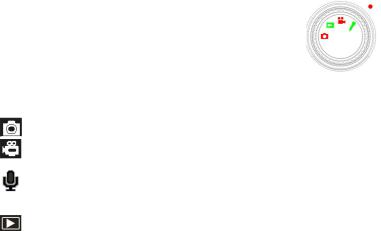
Ändern des Aufnahmemodus
Der Camcorder besitzt vier Aufnahmemodi. Drehen Sie das Modus-Auswahlrad am Camcorder auf einen anderen Modus.
Display |
Titel |
Beschreibung |
|
|
Aufnahmemodus |
Aufnahme von Fotos. |
|
|
|
|
|
|
Videomodus |
Aufnahme von Filmclips. |
|
|
|
|
|
|
Audiomodus |
Aufnahme |
von |
|
Audiodateien. |
|
|
|
|
|
|
|
|
|
|
|
Wiedergabemodus |
Wiedergabe |
|
|
aufgenommener Dateien. |
||
|
|
||
|
|
|
|
Aufnahme eines Videoclips
1: Schalten Sie den Camcorder ein und stellen den Video-Aufnahmemodus
(  ) ein.
) ein.
2: Zoomen:
7
Durch Verschieben des Zoomschalters nach rechts oder links wird in das Bild hineinoder aus dem Bild heraus gezoomt. Der Wert des Vergrößerungsfaktors wird auf dem LCD-Monitor angezeigt.
3:Starten Sie die Aufnahme mit der VIDEO-AUFNAHME-Taste.
4:Zum Beenden der Aufnahme drücken Sie erneut die
VIDEO-AUFNAHME-Taste. Wenn der Speicher voll ist, stoppt der Camcorder automatisch die Aufnahme.
•Auf dem LCD-Monitor wird oben die Aufnahmezeit angezeigt.
•Wenn das Licht nicht ausreicht, drücken Sie die
BLITZ/LÖSCHEN-Taste, um die Kompensations-LED einzuschalten und wenn ausreichend Licht vorhanden ist, schalten Sie mit der BLITZ/LÖSCHEN-Taste die Kompensations-LED aus.
Bilder aufnehmen
1.Stellen Sie den Camcorder in den Aufnahmemodus. Auf dem LCD-Bildschirm erscheint das Symbol  .
.
2.Zoomen:
8
Durch Verschieben des Zoomschalters nach rechts oder links wird in das Bild hineinoder aus dem Bild heraus gezoomt. Der Wert des Vergrößerungsfaktors wird auf dem LCD-Monitor angezeigt.
3Halten Sie den Camcorder ruhig und drücken vollständig die AUSLÖSER/SPRACHAUFNAHME-Taste, um ein Foto aufzunehmen.
Audioaufnahmen
1:Schalten Sie den Camcorder ein und stellen den Audio-Aufnahmemodus ein.
2:Starten Sie die Aufnahme mit der
AUSLÖSER/SPRACHAUFNAHME-Taste.
3:Zum Beenden der Aufnahme drücken Sie erneut die AUSLÖSER/SPRACHAUFNAHME-Taste. Wenn der Speicher voll ist, stoppt der Camcorder automatisch die Aufnahme.
•In der Mitte des LCD-Monitors wird die Aufnahmezeit angezeigt.
•Im Audio-Aufnahmemodus gibt es kein Menü.
9
5. Wiedergabe
Filmclip wiedergeben
1:Stellen Sie den Camcorder in den Wiedergabemodus.
2:Drücken Sie den Joystick nach links oder rechts, um die Filmclips zur Wiedergabe auszuwählen.
3:Starten Sie die Aufnahme mit der VIDEO-AUFNAHME-Taste. Halten Sie
die Wiedergabe mit der OK-Taste an und drücken Sie die Taste erneut, um fortzufahren. Schieben Sie für den schnellen Vorlauf den Joystick nach rechts und für den schnellen Rücklauf nach rechts.
4:Schieben Sie den Joystick nach oben oder unten, um die Lautstärke anzupassen.
Foto anzeigen
1:Stellen Sie den Camcorder in den Wiedergabemodus.
Die zuletzt aufgenommene Datei wird auf dem LCD-Bildschirm angezeigt. Wenn keine Bilder gespeichert sind, erscheint die Meldung [Keine Bilder].
10
